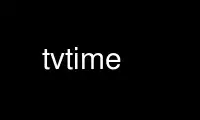
Este é o comando tvtime que pode ser executado no provedor de hospedagem gratuita OnWorks usando uma de nossas várias estações de trabalho online gratuitas, como Ubuntu Online, Fedora Online, emulador online do Windows ou emulador online do MAC OS
PROGRAMA:
NOME
tvtime - um aplicativo de televisão de alta qualidade
SINOPSE
tvtime [ OPÇÃO ] ...
DESCRIÇÃO
tvtime é um aplicativo de televisão de alta qualidade para uso com placas de captura de vídeo. tvtime
processa a entrada de uma placa de captura e a exibe em um monitor de computador ou
projetor.
tvtime apoia:
· Saída desentrelaçada na taxa de entrelaçamento total de 59.94 quadros por segundo para NTSC
fonte, ou 50 quadros por segundo para fontes PAL. Isso dá suavidade de movimento e
alta qualidade visual.
· Múltiplos algoritmos de desentrelaçamento para encontrar o modo ideal para o conteúdo de vídeo
e velocidade do processador disponível.
· Modo de proporção de 16: 9 para a resolução mais alta disponível ao processar entrada de
um DVD player externo ou receptor digital de satélite.
· Um display super elegante na tela para a experiência completa da televisão, com um
sistema de menu de recursos.
USO
Aqui está o conjunto básico de atalhos de teclado que você deseja aprender para usar o tvtime:
fuga or q desistir
F1 or aba Mostrar menu
u Mostrar lista de canais
cima baixo Mudar de canal
0-9 e Entrar Mudar de canal
Retrocesso Ir para o canal anterior
i Alterar entrada
m Mudo
+/- or esquerda direita Controle de volume
f Fullscreen
s Faça um screenshot
Entrar Informações de exibição
d Exibir estatísticas de depuração
g Mostra o Guia de TV usando as listagens de TV da XMLTV
Aqui estão algumas chaves avançadas. Esses recursos são todos configuráveis por meio do menu, mas alguns
deles pode ser útil se você usar os recursos com frequência:
e Alternar modo de áudio (estéreo / mono / SAP)
v Alterne sempre no topo com gerenciadores de janela de suporte
F5 / F6 / F7
Configurações de imagem
Espaço Restaurar configurações de imagem padrão
/ Redimensione a janela para coincidir com o conteúdo dentro dela (depois de aplicar um fosco ou
mudando para o modo 16: 9)
c Alternar decodificação de legenda oculta (somente NTSC)
OPÇÕES
-uma, --panorâmico
Esta opção começa tvtime no modo de proporção de aspecto de 16: 9.
-UMA, --sem tela ampla
Esta opção começa tvtime no modo de proporção de aspecto de 4: 3.
-h, --Socorro
Mostrar informações de uso.
-k, --escravo
Desativa a entrada de teclado em tvtime para o modo escravo. O modo escravo foi adicionado para
integração com aplicativos PVR como grátis or mittv, De modo que grátis pode aguentar
entrada de teclado enquanto tvtime está correndo. No modo escravo, as teclas pressionadas são ignoradas, mas
eles são impressos na saída padrão e os comandos são lidos a partir da entrada padrão em
a mesma sintaxe que comando tvtime.
-m, --tela cheia
Início tvtime no modo de tela inteira.
-M, --janela
Início tvtime em modo de janela.
-sim, --showdrops
Imprimir informação de salto de quadro (para depuração).
-S, --saveopções
Salve as opções da linha de comando no arquivo de configuração. Isso salvará o dispositivo V4L, VBI
dispositivo, número de entrada, norma, frequência, configuração de tela cheia de inicialização, proporção,
modo detalhado e altura da janela de saída.
-dentro, --verbose
A configuração detalhada indica que devemos imprimir informações completas e avisos
mensagens de erro padrão durante a execução tvtime. Caso contrário, apenas erros críticos
será impresso na saída.
-F, --configfile = FILE
Arquivo de configuração adicional a partir do qual carregar as configurações.
-g, --geometria = GEOMETRIA
Define a geometria da janela, por exemplo, 400x300 para uma janela de 400 pixels de largura
e 300 pixels de altura. Um valor de largura de 0 significa que a largura apropriada para
a altura fornecida será usada. Para conteúdo 4: 3 em uma tela de pixel quadrado, este
o padrão é 768 ×576 janela.
-EU, --inputwidth = AMOSTRAGEM
Amostragem de linha de varredura de entrada V4L (o padrão é 720. Isso define quantos pixels por
scanline para solicitar do cartão de captura. Uma configuração mais alta oferece melhor qualidade,
enquanto uma configuração mais baixa significa que fazemos menos trabalho, e assim tvtime será executado mais rápido. Se você
tem uma CPU mais lenta (como, menos de 500 MHz ou mais), talvez valores de 480 or 400 poder
combina melhor com você. Para obter a melhor qualidade, escolha um valor alto, como 720 or 768. Muitos
os cartões de captura não podem ter uma amostra superior a 768 pixels por linha de varredura.
-d, --device = NAME
dispositivo video4linux a ser usado (o padrão é auto).
-eu, --audioloopback
Isso define o modo de loopback de áudio. O modo de loopback de áudio é necessário quando
a placa de captura não está conectada à placa de som por meio de um cabo. Nesse caso, tvtime
precisa mapear o áudio da captura digital interna para a placa de som.
-EU, --noaudioloopback
Desative o modo de loopback de áudio.
-b, --vbidevice = DEVICE
Dispositivo VBI a ser usado (o padrão é auto).
-eu, --input = INPUTNUM
número de entrada video4linux (o padrão é 0) Os cartões geralmente têm várias fontes,
por exemplo, na minha placa WinTV, fonte 0 é o meu sintonizador e fonte 1 é o composto
entrada.
-c, --channel = CHANNEL
No arranque, tvtime irá sintonizar o canal fornecido. Caso contrário, os canais de
o arquivo de configuração será usado.
-n, --norm = NORM
O modo para definir o sintonizador (o padrão é NTSC) Os modos válidos são:
· NTSC
· AMIGO
· SECAM
· PAL-NC
· PALMA
· PAL-N
· NTSC-JP
-f, --frequencies = NAME
Os canais que você está recebendo com o sintonizador (o padrão é us-cabo) Valores válidos
como:
· Cabo-us
· Us-broadcast
· Cabo do Japão
· Transmissão no Japão
· Europa
· Austrália
· Australia-optus
· Nova Zelândia
França
· Rússia
· Personalizado (primeiro execute 'tvtime-scanner')
-t, --xmltv = FILE
Lê listagens XMLTV do arquivo fornecido para exibir no OSD. Canais são
procurado com base em seu nome, e tvtime irá mostrar o título do programa, subtítulo
e mostrar a descrição no OSD.
-T, --xmltvlanguage = LANG
Use dados XMLTV em determinado idioma, se disponível. Os idiomas são representados por seus
código de idioma de duas letras (por exemplo, "de" para alemão). O idioma padrão usado
no arquivo será usado se não estiver definido ou definido como "nenhum"
-X, --display = DISPLAY
Usa o display X fornecido para se conectar.
-x, --mixer = DEVICE [: CH] | DEVICE / CH
O dispositivo de mixagem e o canal para os controles de volume. A primeira variante define o
OSS mixer o segundo ALSA. (o padrão é padrão / mestre) Canais válidos para
OSS são:
· Vol
· baixo
· Agudos
· Sintetizador
· Pcm
· alto falante
· linha
· microfone
· CD
· misturar
· Pcm2
· gravando
· eu ganho
· Ogain
· linha 1
· linha 2
· linha 3
· Dig1
· Dig2
· Dig3
· Phin
· Phout
· vídeo
· Rádio
· monitor
Use tvtime online usando serviços onworks.net
